Hướng dẫn tạo lắp ráp đầu tiên trong NX
Bạn là dân thiết kế cơ khí và mới làm quen với phần mềm NX? Bài viết này sẽ giúp bạn nắm bắt toàn bộ quy trình cơ bản để xây dựng một mô hình lắp ráp ngay từ những bước đầu tiên, định hướng cho bạn các thao tác, mẹo hữu ích và những lưu ý thực tế giúp tiết kiệm thời gian cũng như tăng hiệu quả trong công việc.
Tạo một lắp ráp mới
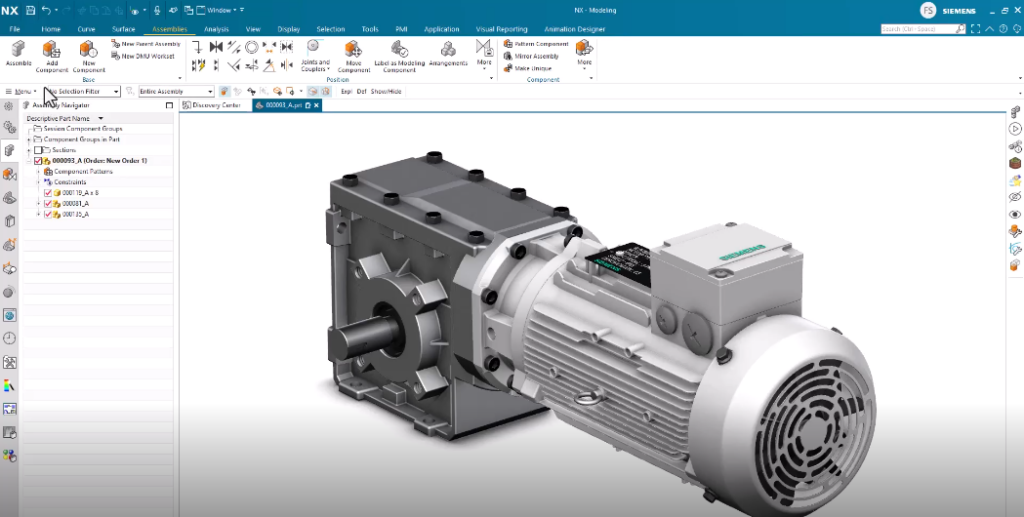
Bước đầu tiên, hãy chắc chắn chọn mẫu (template) cụ thể cho lắp ráp vì nó đã được tối ưu cho công việc này, sau đó lưu file vào thư mục dự án để đảm bảo mọi thứ thật ngăn nắp. Trong quá trình này, NX sẽ gợi ý luôn công cụ lắp ráp, tuy nhiên để kiểm soát tốt vị trí chi tiết đầu tiên, bạn nên tắt gợi ý này và chủ động mở công cụ “add component”. Tại đây, hãy chọn chi tiết cần thêm – ví dụ hộp giảm tốc góc vuông – và đảm bảo bạn chọn đúng vị trí tuyệt đối (absolute position) để tránh xoay lệch không ý muốn.
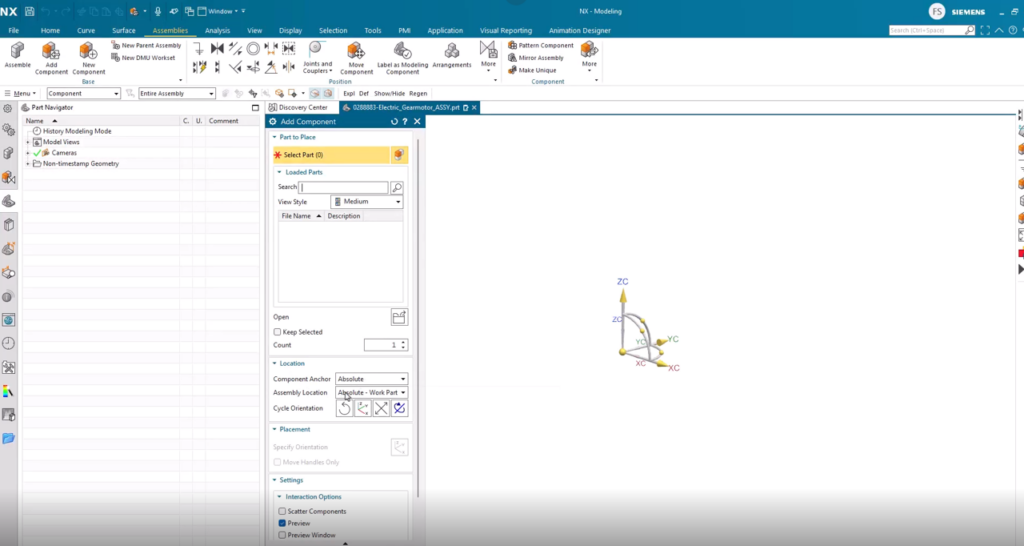
Nếu gốc tọa độ của chi tiết không đúng với mong muốn, bạn có thể sử dụng tính năng ‘move handle only’ để căn chỉnh tọa độ về đúng tâm hoặc vị trí chuẩn xác. Sau đó, xác nhận vị trí, phần mềm sẽ hỏi có muốn khóa vị trí này không. Trong phần lớn trường hợp, bạn có thể bỏ qua thao tác cố định (fixed constraint) khi mới thêm chi tiết đầu tiên.
Thêm các chi tiết tiếp theo vào lắp ráp
Khi đã thêm thư mục dự án vào thanh tài nguyên, việc chọn các chi tiết tiếp theo để chèn vào lắp ráp thật sự rất nhanh gọn. NX thường sẽ đề xuất chế độ liên kết/dẫn hướng tự động (auto align), bạn chỉ cần chọn bề mặt tham chiếu của hai chi tiết để ràng buộc vị trí.
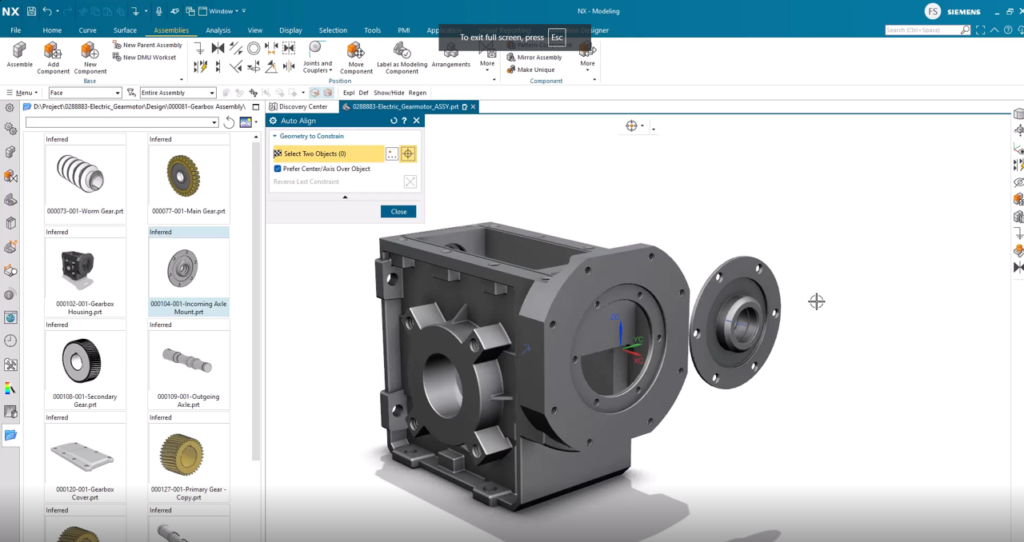
Lấy ví dụ thực tế: bạn dùng công cụ auto align để căn mặt phẳng bên trong của ổ trục với mặt ngoài của vỏ hộp số góc vuông. Sau khi thực hiện xong, luôn kiểm tra mức độ tự do của chi tiết (degree of freedom – DOF) bằng cách rê chuột lên chi tiết, giữ chuột trái và thử di chuyển xem chi tiết còn bị xê dịch được không.
Kiểm tra và quản lý bậc tự do (Degree of Freedom)
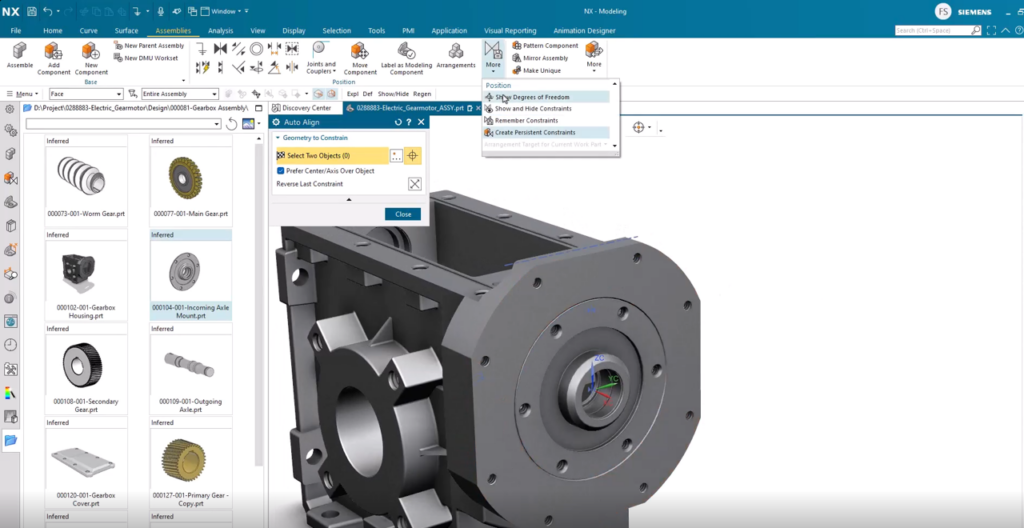
Bước kiểm tra DOF rất quan trọng để đảm bảo chi tiết không bị 'thả trôi' trong lắp ráp. Chỉ cần chọn chi tiết, NX sẽ hiển thị biểu tượng DOF tạm thời. Nếu chi tiết chưa bị cố định hoàn toàn, hãy tiếp tục dùng auto align để bổ sung các ràng buộc. Nếu không còn biểu tượng DOF nghĩa là chi tiết đã được xác định chính xác vị trí – không còn bị di chuyển vô ý khi thao tác. Ngoài ra, bạn có thể kiểm tra nhanh trạng thái này trong Assembly Navigator.
Thêm chi tiết tiêu chuẩn (Standard Part)

Bên cạnh việc thêm các chi tiết tự tạo, bạn còn có thể thêm các chi tiết tiêu chuẩn (ví dụ: bạc đạn) từ thư viện reuse, chỉ việc tìm kiếm (search) và kéo thả vào không gian đồ họa. Sau khi thêm, NX sẽ tự động gọi auto align, giúp căn chỉnh đúng vị trí, bạn lại kiểm tra trạng thái vị trí bằng công cụ DOF. Mẹo nhỏ: với các chi tiết hình trụ như bạc đạn hoặc bulong, bạn không nhất thiết phải khóa luôn chuyển động xoay quanh trục vì điều này không ảnh hưởng đến tính chất lắp ráp thực tế của sản phẩm.
Nếu khó nhìn thấy biểu tượng DOF, hãy chuyển sang chế độ “see through all” để dễ quan sát hơn.
Sao chép một chi tiết trong lắp ráp
Giả sử bạn cần thêm phốt làm kín (radial seal) cho trục hộp số vốn ngập dầu, và lắp thêm vòng chặn (retainer ring). Nếu các chi tiết này đã tồn tại trong lắp ráp, bạn hoàn toàn có thể dùng công cụ Move Component kết hợp “copy” để tạo bản sao, sau đó dùng tay cầm vị trí (positional drag handles) đặt vào vị trí mới rồi chèn ràng buộc như bình thường. Nếu muốn sao chép luôn ràng buộc cũ, chỉ cần copy và paste là xong, tiết kiệm rất nhiều thời gian.
Tiếp tục khai phá sức mạnh của NX
Bạn mới bắt đầu với NX, hay đã làm lâu năm? Dù cấp độ nào, hiểu và tối ưu hóa quy trình lắp ráp trong NX là kỹ năng không thể thiếu. Đừng quên truy cập kênh YouTube NX Tips & Tricks và blog chính thức của NX để học hỏi thêm nhiều kiến thức thực chiến hữu ích khác nữa nhé!